Nota
O acesso a esta página requer autorização. Pode tentar iniciar sessão ou alterar os diretórios.
O acesso a esta página requer autorização. Pode tentar alterar os diretórios.
Você pode usar o Aprendizado de Máquina do Azure para criar um índice vetorial a partir de arquivos ou pastas em sua máquina, um local no armazenamento em nuvem, um ativo de dados do Azure Machine Learning, um repositório Git ou um banco de dados SQL. Atualmente, o Aprendizado de Máquina do Azure pode processar arquivos .txt, .md, .pdf, .xls e .docx. Você também pode reutilizar um índice existente da Pesquisa de IA do Azure (anteriormente Pesquisa Cognitiva) em vez de criar um novo índice.
Quando você cria um índice vetorial, o Aprendizado de Máquina do Azure fragmenta os dados, cria incorporações e armazena as incorporações em um índice Faiss ou índice do Azure AI Search. Além disso, o Azure Machine Learning cria:
Teste os dados para sua fonte de dados.
Um fluxo de prompt de exemplo, que usa o índice de vetor que você criou. Os recursos do fluxo de prompt de amostra incluem:
- Variantes de prompt geradas automaticamente.
- Avaliação de cada variante de prompt usando os dados de teste gerados.
- Métricas em relação a cada variante de prompt para ajudá-lo a escolher a melhor variante para executar.
Você pode usar este exemplo para continuar desenvolvendo seu prompt.
Importante
Esta funcionalidade está atualmente em pré-visualização pública. Esta versão de pré-visualização é fornecida sem um contrato de nível de serviço e não a recomendamos para cargas de trabalho de produção. Algumas funcionalidades poderão não ser suportadas ou poderão ter capacidades limitadas.
Para obter mais informações, veja Termos Suplementares de Utilização para Pré-visualizações do Microsoft Azure.
Pré-requisitos
Uma subscrição do Azure. Se não tiver uma subscrição do Azure, crie uma conta gratuita.
Acesso ao Azure OpenAI nos Modelos do Azure AI Foundry.
Fluxos de prompt habilitados em seu espaço de trabalho do Azure Machine Learning. Você pode habilitar fluxos de prompt ativando Construir soluções de IA com fluxo de prompt no painel Gerenciar recursos de visualização.
Criar um índice vetorial usando o estúdio de Aprendizado de Máquina
Selecione Fluxo de prompt no menu à esquerda.
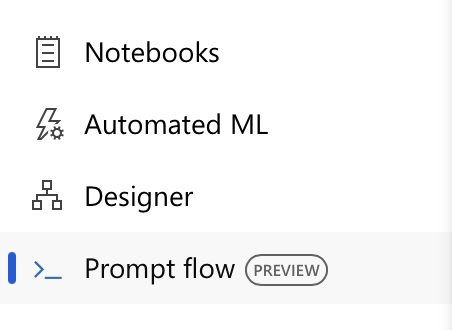
Selecione a guia Índice de vetor.
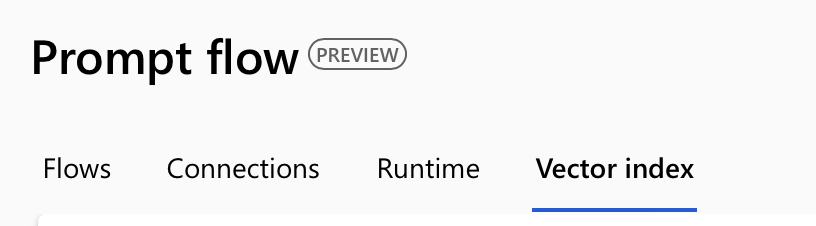
Selecione Criar.
Quando o formulário para criar um índice de vetor for aberto, forneça um nome para seu índice vetorial.
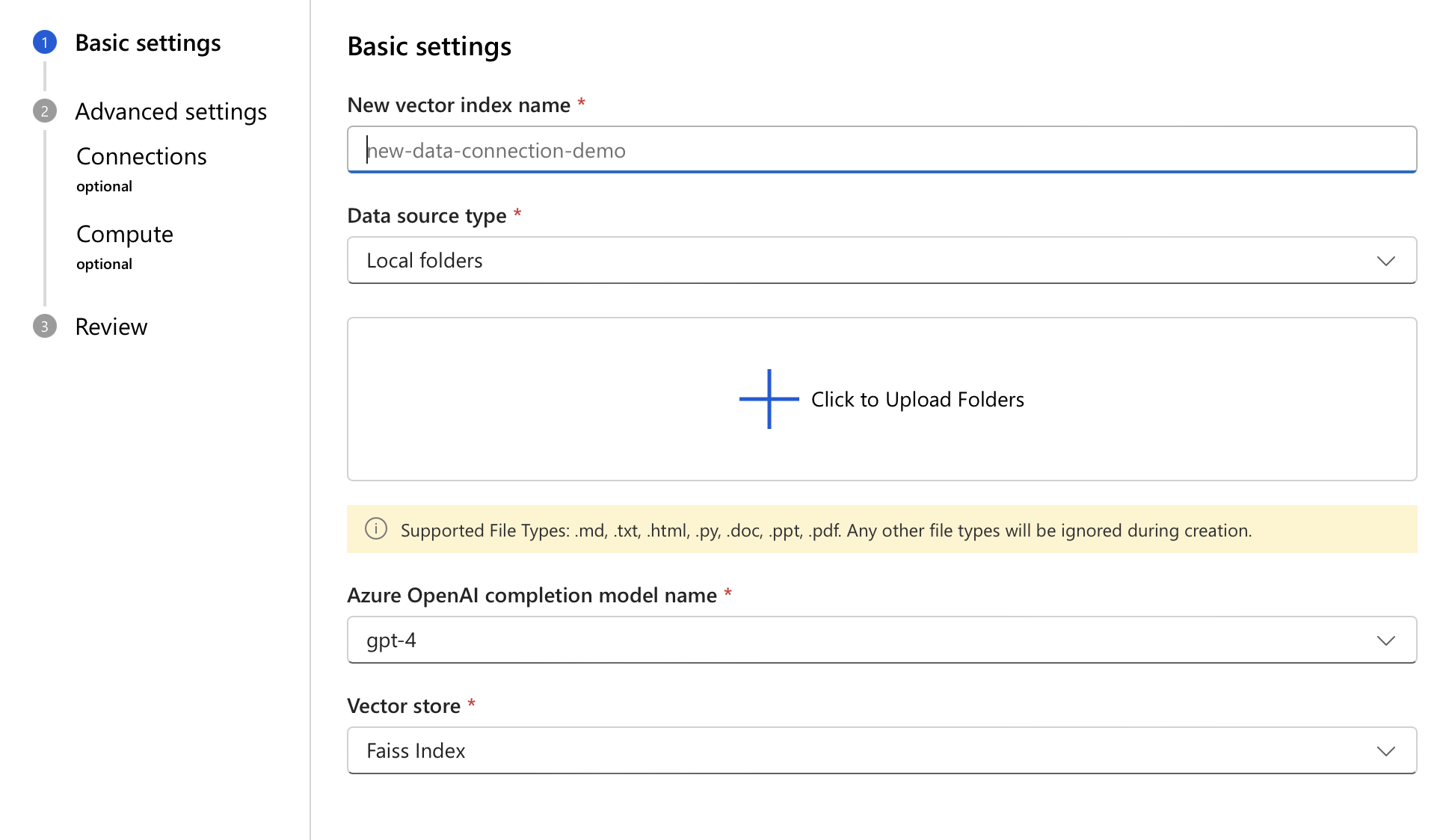
Selecione o tipo de fonte de dados.
Com base no tipo escolhido, forneça os detalhes de localização da sua fonte. Em seguida, selecione Seguinte.
Reveja os detalhes do seu índice de vetores e, em seguida, selecione o botão Criar .
Na página de visão geral exibida, você pode acompanhar e exibir o status da criação do seu índice vetorial. O processo pode demorar um pouco, dependendo do tamanho dos seus dados.
Adicionar um índice de vetor a um fluxo de prompt
Depois de criar um índice vetorial, você pode adicioná-lo a um fluxo de prompt da tela de fluxo de prompt.
Abra um fluxo de prompt existente.
No menu superior do designer de fluxo de prompt, selecione Mais ferramentas e, em seguida, selecione Pesquisa de índice.
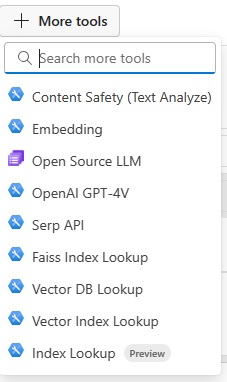
A ferramenta Pesquisa de índice é adicionada à tela. Se não vir a ferramenta imediatamente, desloque-se para a parte inferior da tela.
Insira um nome para seu índice vetorial.
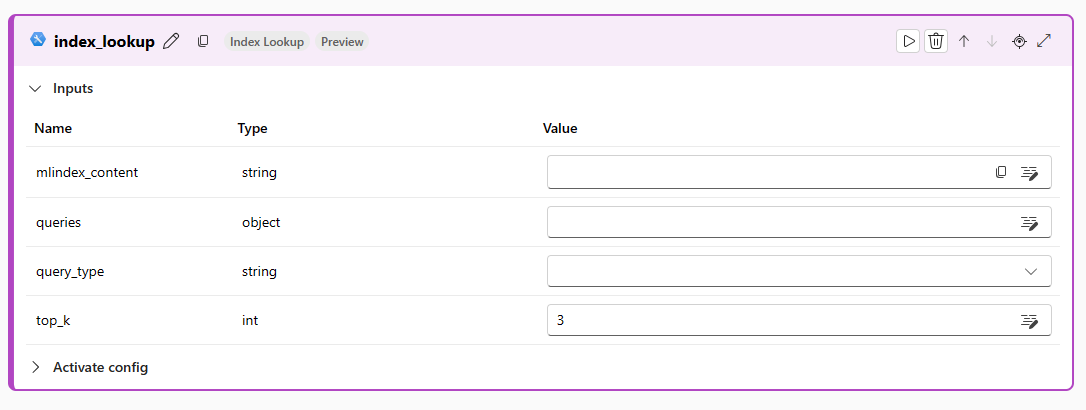
Selecione a caixa mlindex_content valor e selecione seu índice. A ferramenta deve detetar o índice criado na seção "Criar um índice vetorial" do tutorial. Depois de preencher todas as informações necessárias, selecione salvar para fechar a gaveta gerada.
Insira as consultas e query_types a serem executadas em relação ao índice.
Um exemplo de uma cadeia de caracteres simples que você pode inserir neste caso seria:
How to use SDK V2?'. Here is an example of an embedding as an input:${embed_the_question.output}'. Passar uma cadeia de caracteres simples só funcionará quando o Vetor Index estiver sendo usado no espaço de trabalho que o criou.
Tipos de Ficheiro Suportados
Tipos de ficheiro suportados para criar uma tarefa de índice de vetor: .txt, .md, .html, .htm, .py, .pdf, .ppt, .pptx, .doc, .docx, .xls, .xlsx. Todos os outros tipos de ficheiro serão ignorados durante a criação.
Próximos passos
Introdução ao RAG usando um exemplo de fluxo de prompt (visualização)
Usar repositórios de vetores com o Azure Machine Learning (visualização)